30分でできる OpenBSD 日本語デスクトップ環境
Contents
この記事は古く、 OpenBSD 6.0 で Xfce4 日本語デスクトップ環境の構築 のほうが新しいので、おすすめです!
はじめに
デスクトップ環境として OpenBSD を用いることは、実はとても簡単です。こ のページでは、OpenBSD のインストールの後、日本語が表示入力できる Web ブラウザが使えるようになるまでの、パッケージのインストールや設定方法を 説明します。
OpenBSD のインストールは、次のようにインストールしておいてください。
- X をインストールし、xdm も起動するようにしておく
- root 以外のアカウントを作成しておく
- インターネットにアクセスできるようにしておく
また、この文書は、OpenBSD 4.9 を前提にしていますので 4.9 以降の最新リ リース版をインストールしてください。OpenBSD のリリース版は安定している ので常に最新リリースを使うのが吉です。OpenBSD のインストールが完了して 起動すると、次の画面のような xdm によるログイン画面が表示されます。
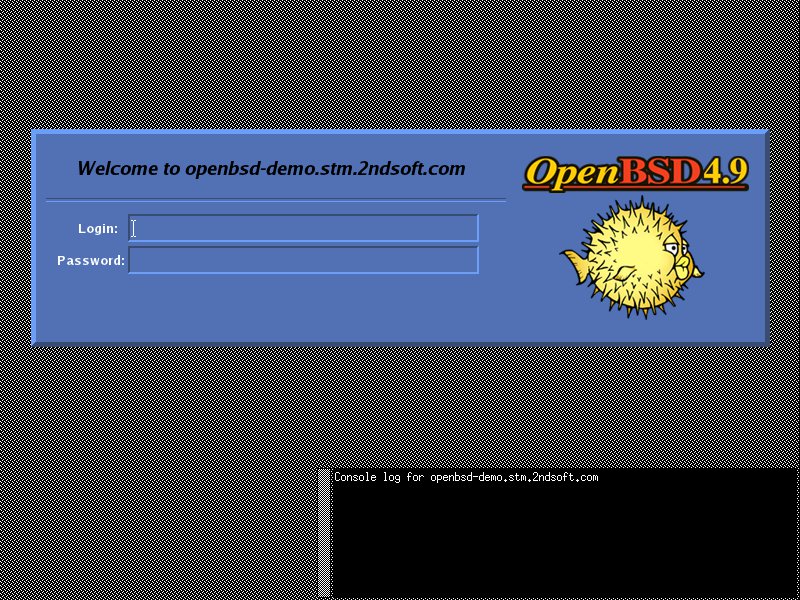
パッケージ関連の環境の整備
この後、パッケージを使って、各種プログラムをインストールしていきますが、 その前に、パッケージシステム自体の環境を整備します。
xdm によるログイン画面からログインすると、デフォルトの Window マネージャ である「fvwm」と「xterm」が起動します。この、起動した xterm を使い、パッ ケージ関連の環境の整備をしていきます。
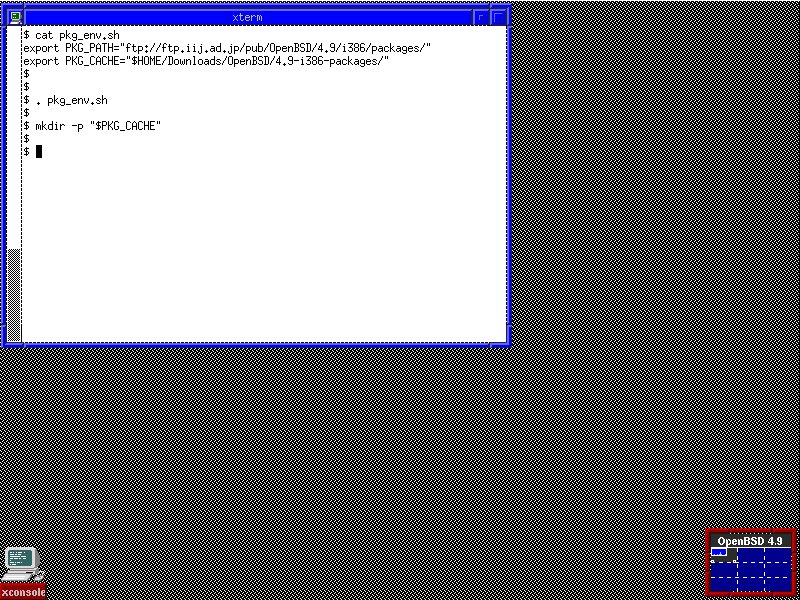
この後の作業が簡単になるよう、パッケージを取得する「配布元サーバ」と、 「取得したパッケージの置き場」を環境変数として設定しておくことにします。
| 環境変数 | 設定例 |
|---|---|
| PKG_PATH | ftp://ftp.iij.ad.jp/pub/OpenBSD/4.9/packages/i386/ |
| PKG_CACHE | $HOME/Downloads/OpenBSD/4.9-i386-packages/ |
次の実行例では、テキストエディタで pkg_env.sh というスクリプトを作成し、 環境変数を設定し、パッケージ置き場のディレクトリを作成しています。 (この環境変数は、シェルの初期設定ファイル .profile .bashrc または .cshrc などに設定してしまっても構いません)
$ mg pkg_env.sh $ cat pkg_env.sh export PKG_PATH="ftp://ftp.iij.ad.jp/pub/OpenBSD/4.9/packages/i386" export PKG_CACHE="$HOME/Downloads/OpenBSD/4.9-i386-packages/" $ $ . pkg_env.sh $ $ mkdir -p "$PKG_CACHE"
fluxbox のインストール
Window マネージャは GNOME(Metacity) や KDE などが、よく使われています が、ここではシンプルな fluxbox をインストールしてみます。インストール は、以下の実行例のように、pkg_add コマンドにパッケージ名を指定するだけ です。
$ . pkg_env.sh $ su -m Password: # pkg_add fluxbox (省略) fluxbox-0.9.15.1p3: ok # exit $
すこし余談ですが、IPv4 の NAT またはファイアウォールの中から使っている 場合、この pkg_add の後に固まる (反応がなくなる) 場合があります。その 場合は、次のように ~/.netrc を設定するとこの問題を回避できます。
$ mg ~/.netrc
$ chmod 600 ~/.netrc
$ cat ~/.netrc
default
macdef init
epsv4 off
$ (最後の空行は重要です)
pkg_add コマンドが完了すれば、インストールは完了です。.xsession に登録 し、Window マネージャを fluxbox に切り替え、ログインしなおします。
.xsession に fluxbox を足します。
$ echo fluxbox > .xsession
現在利用している fvwm を終了してログインしなおします。 fvwm を終了するには、マウスを用いて「Exit」するか "pkill fvwm" を実行 します。再ログインすると fluxbox が起動します。
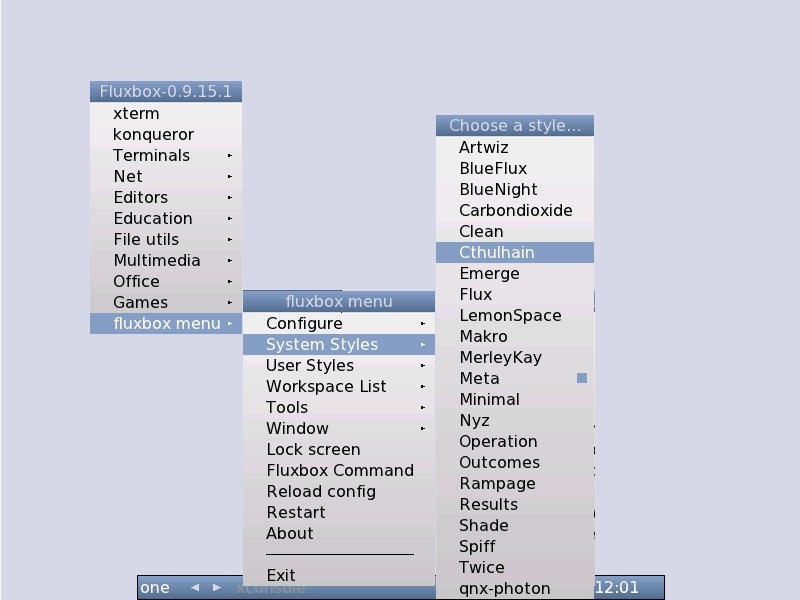
fluxbox は、使用する色などを好みに変更できます。右クリックして fluxbox menu -> System Styles で、「Cthulhain」にすると、
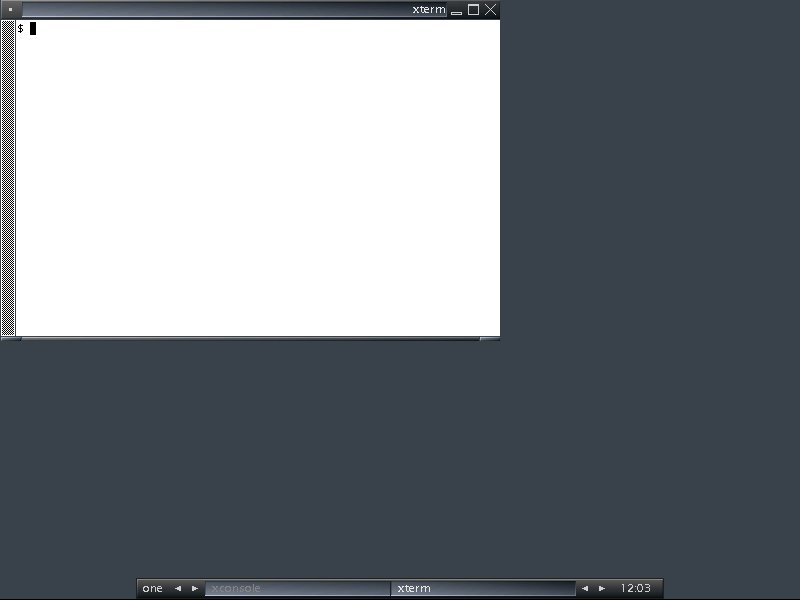
こうなります。
日本語入力や日本語フォントの準備
日本語入力として anthy と uim をインストールします。右クリックして xterm を起動して、次のように anthy、uim、uim-gtk、unzip をインストール します。
$ . pkg_env.sh $ su -m Password: # pkg_add anthy uim uim-gtk unzip (省略) # exit $
続いて、日本語のスケーラブルフォントとして「IPA フォント」をインストー ルします。「IPAフォント」は、
http://ossipedia.ipa.go.jp/ipafont/index.html
から入手可能です。使用許諾に同意する必要がありますので、同意の上、「4 書体パック」をダウンロードし、「4 書体パック」のフォントを ~/.fonts に 配置します。
$ unzip -x ~/Downloads/IPAfont00302.zip Archive: /home/yasuoka/Downloads/IPAfont00302.zip inflating: IPAfont00302/IPA_Font_License_Agreement_v1.0.txt inflating: IPAfont00302/ipag.ttf inflating: IPAfont00302/ipagp.ttf inflating: IPAfont00302/ipam.ttf inflating: IPAfont00302/ipamp.ttf inflating: IPAfont00302/Readme_IPAfont00302.txt $ mkdir ~/.fonts $ mv IPAfont00302/* ~/.fonts/ $ (cd ~/.fonts; mkfontdir; mkfontscale) $ rm -rf IPAfont00302 (後片付け) $
日本語入力と、追加した IPA フォントを有効にするために、.xsession を編 集します。
$ mg .xsession $ cat .xsession export XMODIFIERS=@im=uim export GTK_IM_MODULE="uim" xset +fp $HOME/.fonts uim-xim & LANG=ja_JP.UTF-8 uim-toolbar-gtk & fluxbox $
Chromium (Chrome) のインストール
つづいて、Web ブラウザとして Chromium (Chrome) をインストールします。 Chomium もパッケージからインストールできます。
$ . pkg_env.sh $ su -m Password: # pkg_add chromium
chromium が必要とするパッケージは少し多いので、実行には少し時間がかか ります。また、手作業を要求するメッセージが表示されます。必要な手作業を まとめると、
- sysctl kern.shminfo.shmall を増やす
- リソースリミットの datasize を増やす
- python2.6 を python にリンク
となります。
まず 2. のリソースリミットですが、OpenBSD のインストーラで作成したユー ザのアカウントは、ログインクラスが "staff" になっているため、datasize は無制限にすることができるので、設定は必要ありません。"staff" になって いない場合には、ログインクラスを usermod で変更するのが良いでしょう。
1. と 3. は以下のように実行します。
# ln -sf /usr/local/bin/python2.6 /usr/local/bin/python # ln -sf /usr/local/bin/python2.6-config /usr/local/bin/python-config # ln -sf /usr/local/bin/pydoc2.6 /usr/local/bin/pydoc # echo "kern.shminfo.shmall=32768" >> /etc/sysctl.conf
sysctl の反映もあるため、一旦 OS を再起動します。
# shutdown -r now
再起動後、ログインして chrome を起動します。
リソースリミットを外して chrome を起動します。
$ ulimit -n $(ulimit -H -n) $ ulimit -d $(ulimit -H -d) $ LANG=ja_JP.UTF-8 chrome (これは、面倒なのでスクリプトにしとくと良いでしょう)
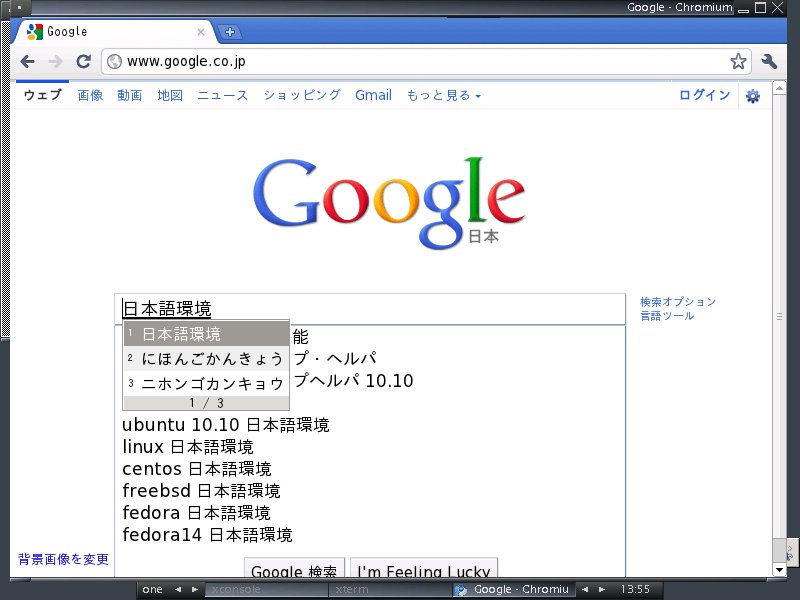
日本語のページが表示されます。anthy による入力もバッチリです。
Flash コンテンツの再生
さらに YouTube などを楽しむには、Flash を再生する必要がありますが、残 念ながら Adobe Flash Player は OpenBSD で動かすことができません。代わ りに GNU の Flash Player である gnash を動作させることができます。 gnash もパッケージからインストールすることができます。
$ . pkg_env.sh $ su -m Password: # pkg_add gnash # ln -s /usr/local/lib/mozilla/plugins /usr/local/chrome/ (最後の ln コマンドによるリンクは、将来は不要になるかもしれません) # exit $
chrome を再起動すると、Flash が使えるようになります。

その他
ここまで OpenBSD での日本語環境は、意外と簡単であることを示すために説 明してきました。この他の日本語化対応のソフトウェアのほとんどは、 OpenBSD でも問題なく動作するはずです。実際に私が使っていて問題のないも のは、
| プログラム | パッケージ名 |
|---|---|
| 端末 | uxterm (標準でインストールされる) |
| PDFの表示 | epdfview, poppler, poppler-data |
| エディタ | emacs 23.3.1 + emacs-anthy |
です。Linux などと比較した場合、OpenBSD で特別に注意すべき点は次の 2つ です。
- ロケールのサポートが限定的で、charset は UTF-8 しか使えませんので、 LANG=ja_JP.UTF-8 で使う必要がある
- UNICODE のサポートが始まったばかりで、まだバグが残っている
2. で実用上、私が困ったのは以下の 2 つでしたが -current で、次の バージョン 5.0 では、解決する見込みです。
- uim-fep
- 4.9 では mbstowcs に不具合があり、preedit や候補に 1文字しかない場 合に表示されない
- nvi-1.81
- wprintf サポートがないため、4.9 ではコンパイルが困難。
この文章に誤りなどがある場合には yasuoka at yasuoka.net まで、ご連絡いただけるとたすかります。
このページは、短縮 URL http://bit.ly/obsd_ja でアクセスできます。
改訂履歴
- 2014-02-06 ~/.xsession の設定例にタイプミスがありました。XMODIFIRES は XMODIFIERS の誤りです。(reported by @uebayasi, thanks)
- 2012/06/29 ~/.fonts で mkfontdir を実行する手順を加えた。mkfontscale だけだと xset +fp したときに警告がでるようなので。
- 2011/12/27 ftp.iij.ad.jp のミラーが復活したので、ftp.iij.ad.jp に戻す
- 2011/10/12 実行例に ftp.iij.ad.jp が残っていたので、kddilabs.jp に変更
- 2011/05/26 ftp.iij.ad.jp は、一次ミラーではなく、未だに 4.9 がミラーされて ないので... ftp.kddilabs.jp に変更
- 2011/05/07 「その他」の 5.0 について、若干手直し。s/mg/vi/
- 2011/04/23 初版